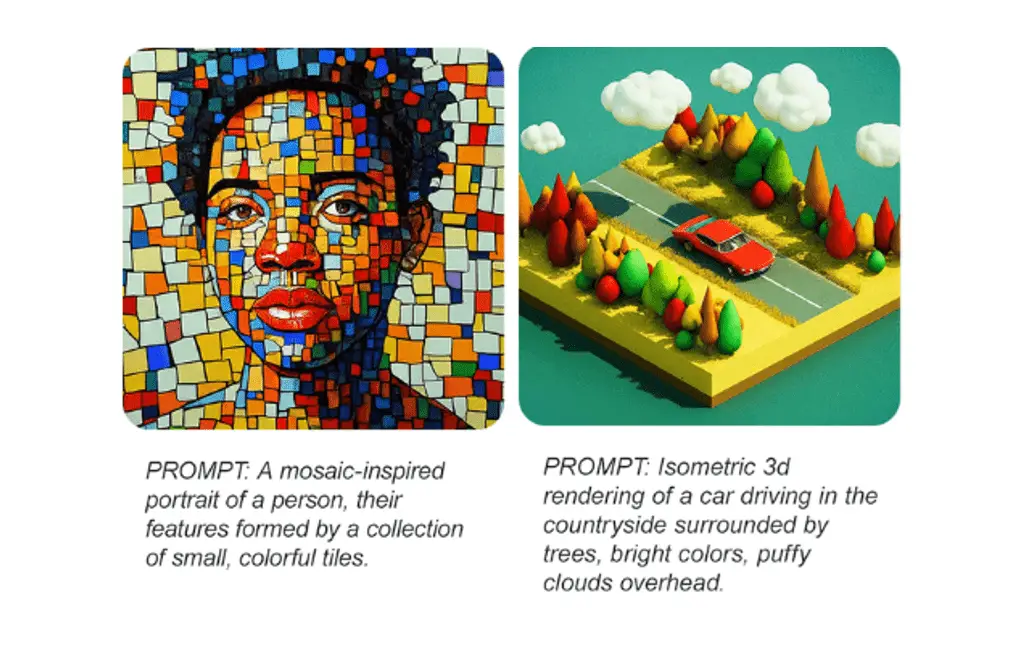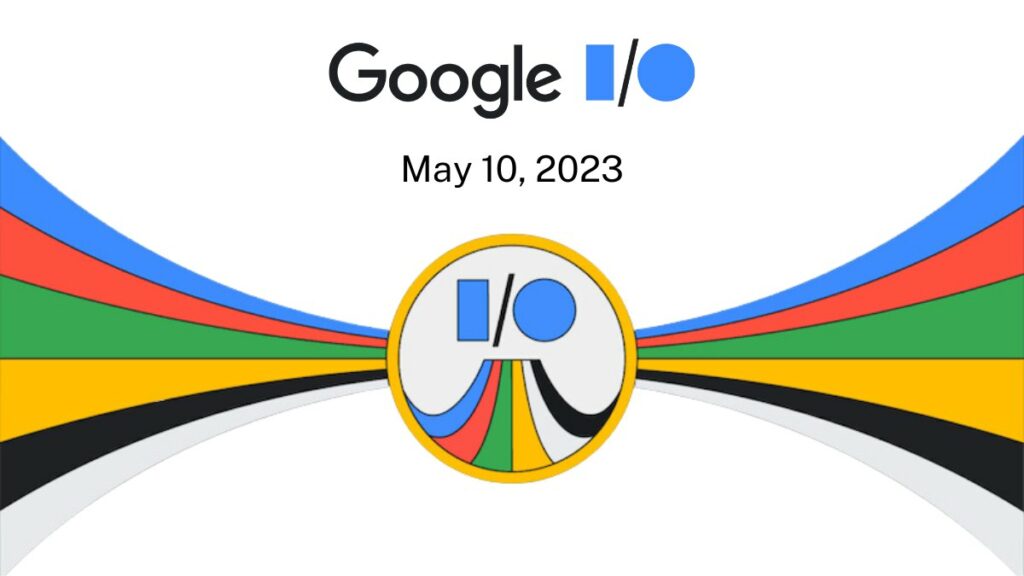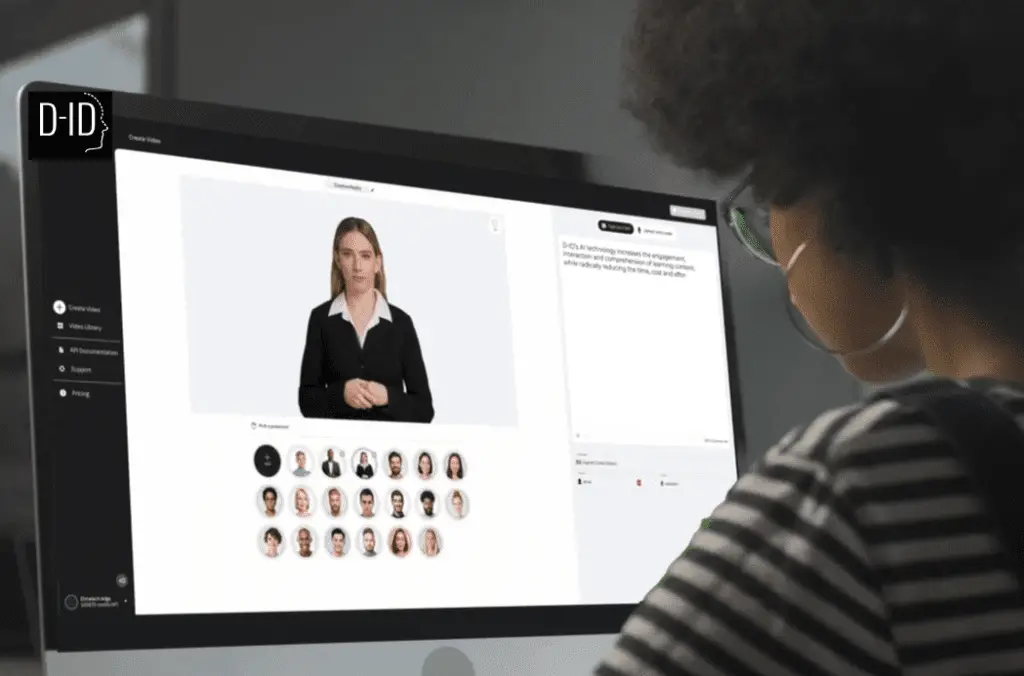Microsoft a lancé une nouvelle mise à jour des fonctionnalités de Windows 11. La mise à jour comprend l’ajout du moteur de recherche Bing alimenté par l’intelligence artificielle chatGPT. Cette approche de Microsoft a permis au moteur de recherche Bing de devenir bien plus puissant et efficace que jamais. Nous allons découvrir dans cet article comment utiliser le nouveau Bing AI chat.
Commencer à utiliser Bing AI Chat
Microsoft a amélioré la barre de recherche dans la barre des tâches de Windows 11. Vous pouvez maintenant saisir du texte dans la zone de recherche de Windows 11.
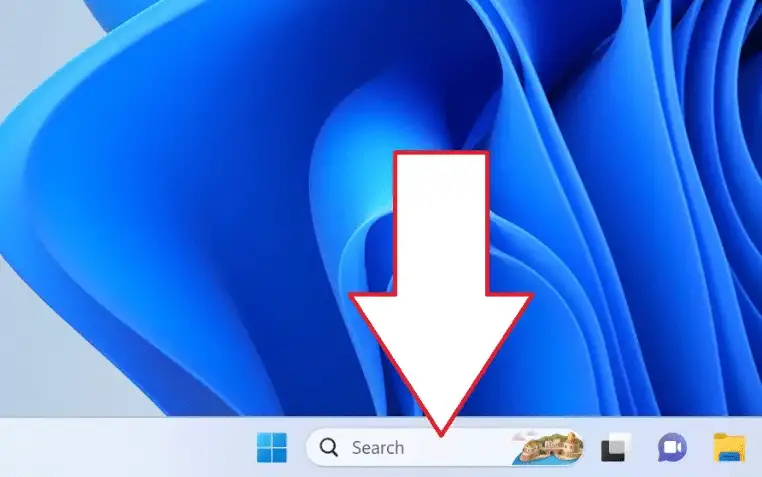
Lorsque vous ouvrez le champ de recherche, vous verrez deux nouvelles icônes : l’icône Bing en haut à droite, ainsi qu’autres onglets en haut du champ de recherche. Les onglets comprenaient déjà une liste d’options incluant Applications , Documents , Web et le nouveau onglet : Chat
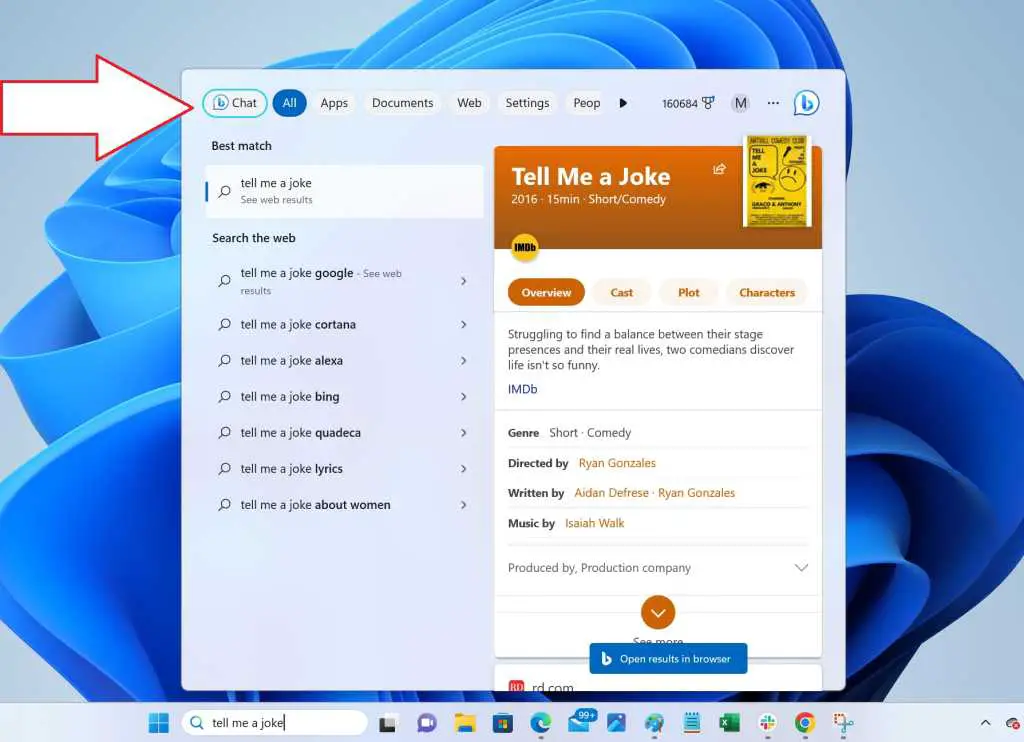
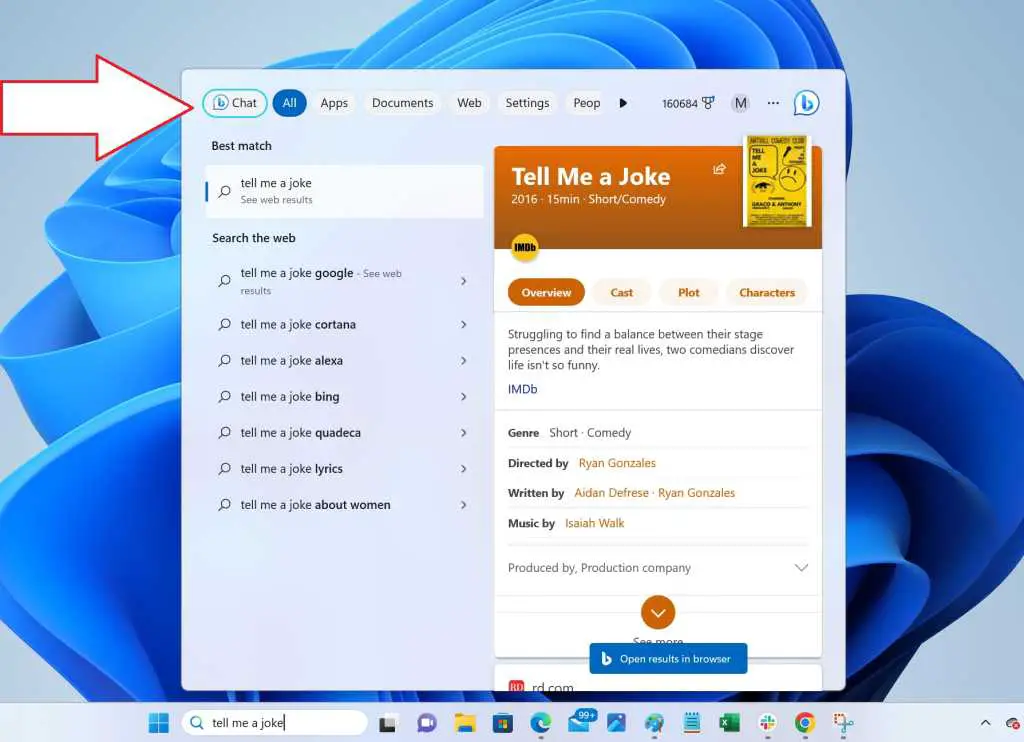
L’interface Bing Chat s’ouvrera lorsque vous commencez à taper dans la zone de recherche. Si vous cliquez simplement sur la zone de recherche, les différents onglets de sujet, y compris le chat, n’apparaîtront pas. Si vous cliquer sur l’icône Bing, Il lira: « Salut, je suis Bing. Votre copilote alimenté par l’IA pour le Web. Commencer. » Pour accéder à Bing avec ChatGPT, cliquez sur « Commencer », une nouvelle fenêtre de navigateur vous amènera à la fenêtre de chat. Vous pouvez commencer à discuter avec Bing Chat et obtenir instantanément des réponses à vos questions.
En quoi Bing AI Chat est différent du moteur de recherche classique
Le nouveau Bing recherche du contenu pertinent sur le Web, puis il résume ce qu’il trouve pour générer une réponse utile. Il cite également ses sources, de sorte que vous pouvez voir les liens vers le contenu Web auquel il fait référence. Vous pouvez effectuer des recherches de la manière dont vous parlez, écrivez et pensez. Bing prend vos recherches complexes et vous renvoie une réponse détaillée.
Dans l’expérience de chat, vous pouvez discuter naturellement et poser des questions de suivi de votre recherche initiale pour obtenir des réponses personnalisées.
Bing peut être utilisé aussi comme un outil créatif. Il peut vous aider à écrire des poèmes, des histoires ou même à partager des idées pour un projet.
Comment utiliser Bing Image Creator
Microsoft a également intégré le créateur d’images alimenté par l’IA Dall-E-2 dans Bing. Cela vous permet de créer des images alimentées par l’IA dans votre navigateur sans avoir besoin de vous abonner ou de vous inscrire à un autre service. Vous pouvez accéder à Bing Image Créateur directement depuis Bing Chat ou en vous rendant içi.
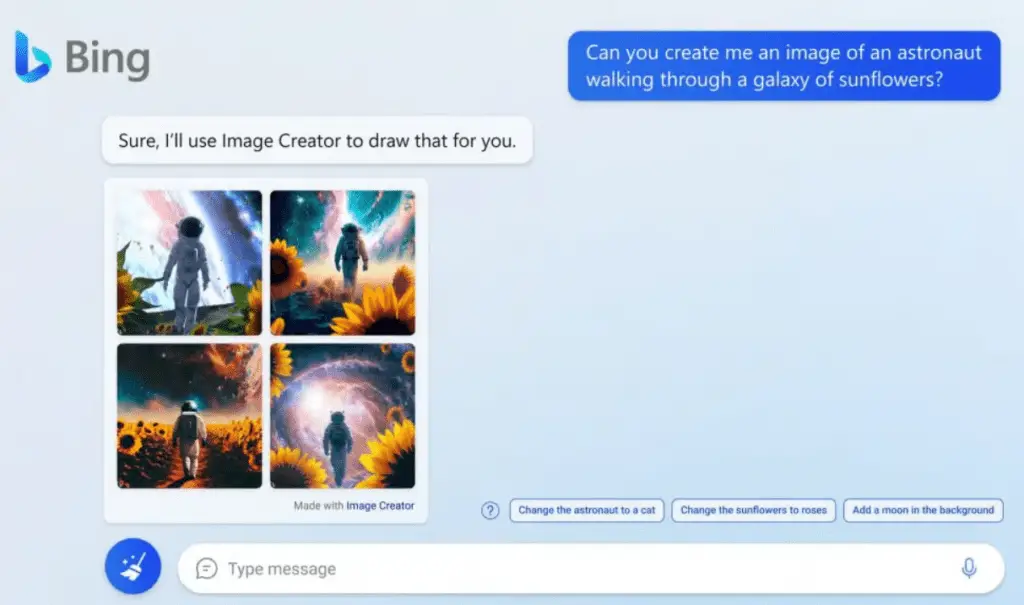
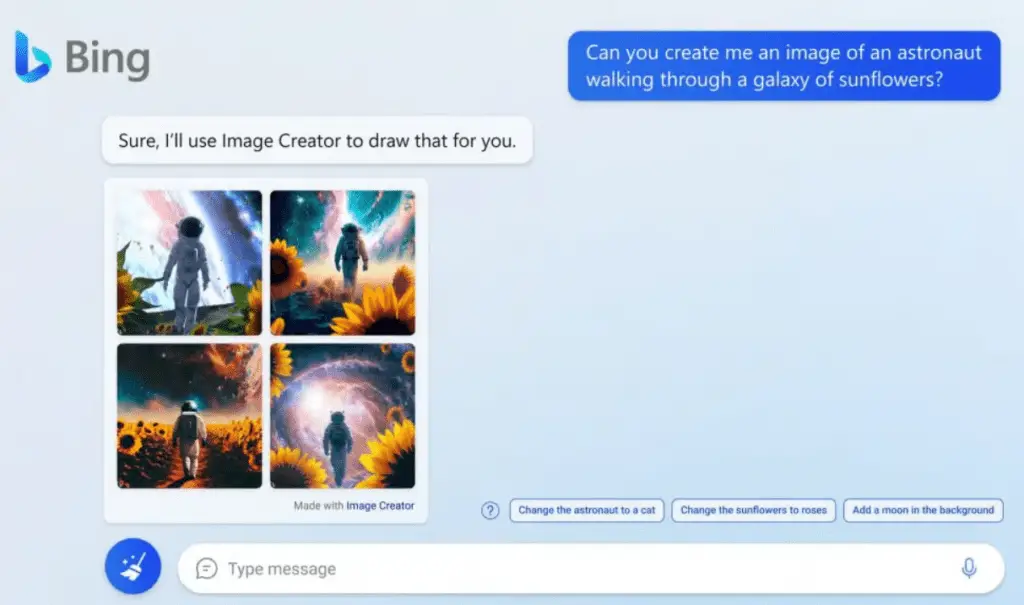
N’oubliez pas que l’obtention des résultats souhaités dépend de l’invite que vous entrez. Plus votre invite est détaillée et précise, vos résultats seront meilleurs.
Le seul prérequis pour utiliser Bing Image Creator et Bing Chat est que vous devez avoir un compte Microsoft et y être connecté. Vous pouvez créer un compte Microsoft en visitant Live.com si vous n’en avez pas déjà un. Vous pouvez aussi télécharger l’application Bing directement sur votre téléphone via Google Play.